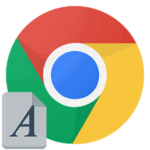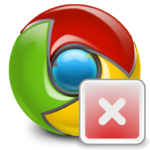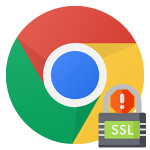Как отключить проверку на вирусы в Google Chrome
В интернет-обозреватель Гугл Хром встроена довольно мощная система защиты. Она не только ограждает утечку личной информации пользователя во время пребывания в Сети, но и не ограничивает загрузку подозрительных файлов, будто встроенный антивирус. Но не во всех случаях он оказывается полезным. Более того, нередко его функционирование попросту мешает. К счастью, его можно деактивировать. В данной статье мы расскажем читателям, как отключить блокировку скачки в Chrome и получить доступ к интернет-страницам, отмеченным браузером в качестве вредоносных.
Инструкция
Сначала речь пойдет именно про обход ограничений на загрузку разного рода документов. А потом нами будет разобран способ единоразового посещения непроверенных веб-ресурсов.
Случай №1: Загрузка
Чтобы скачать опасный файл на компьютер в Хроме, сделайте следующие шаги:
- Активируйте загрузку.
- В отобразившемся снизу блоке нажмите на кнопку «Сохранить».
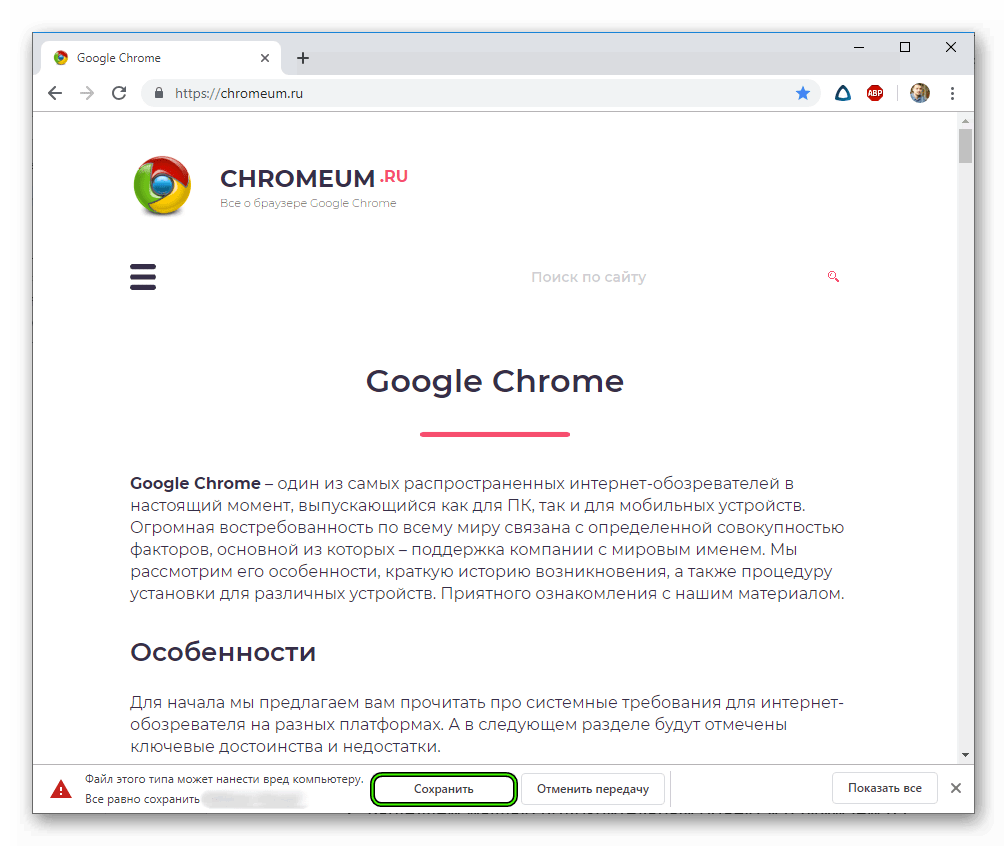
- Дождитесь окончания процедуры
Случай №2: Доступ к «подозрительным» ресурсам
Для единовременного посещения заблокированного сайта делаем следующее:
- Открываем нужный вам интернет-ресурс.
- В появившемся окне с предупреждением выбираем «Дополнительные».
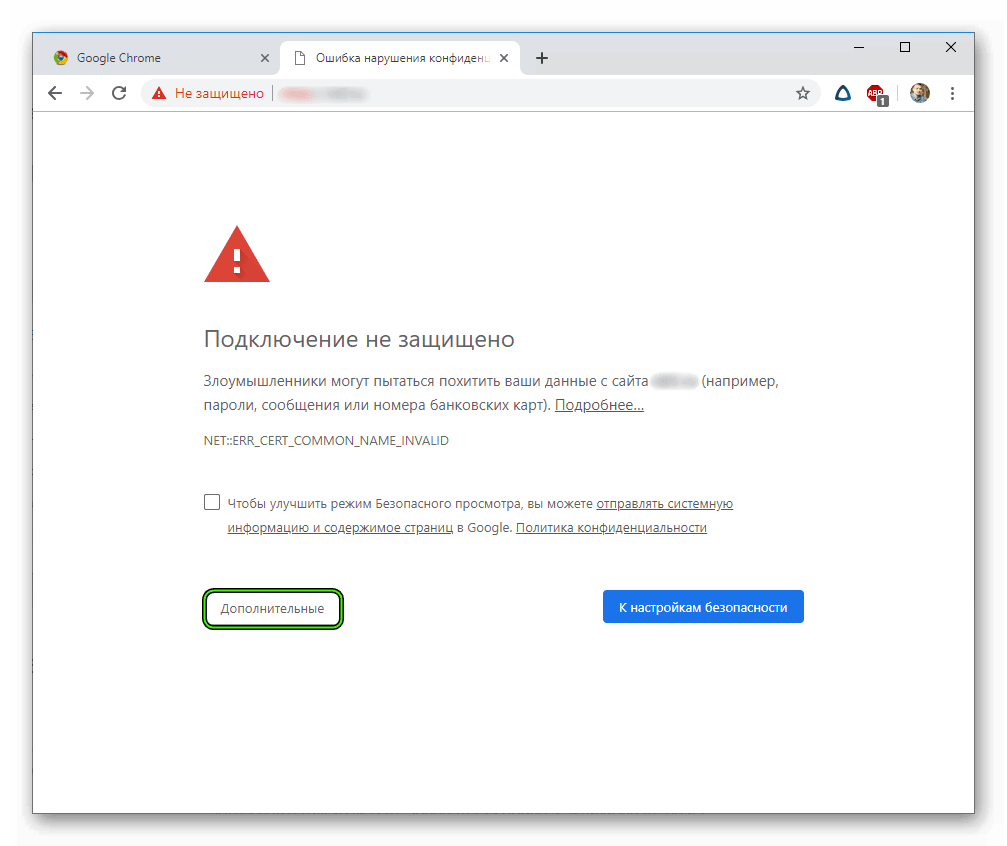
- Теперь кликаем на появившуюся снизу надпись «Перейти на…».
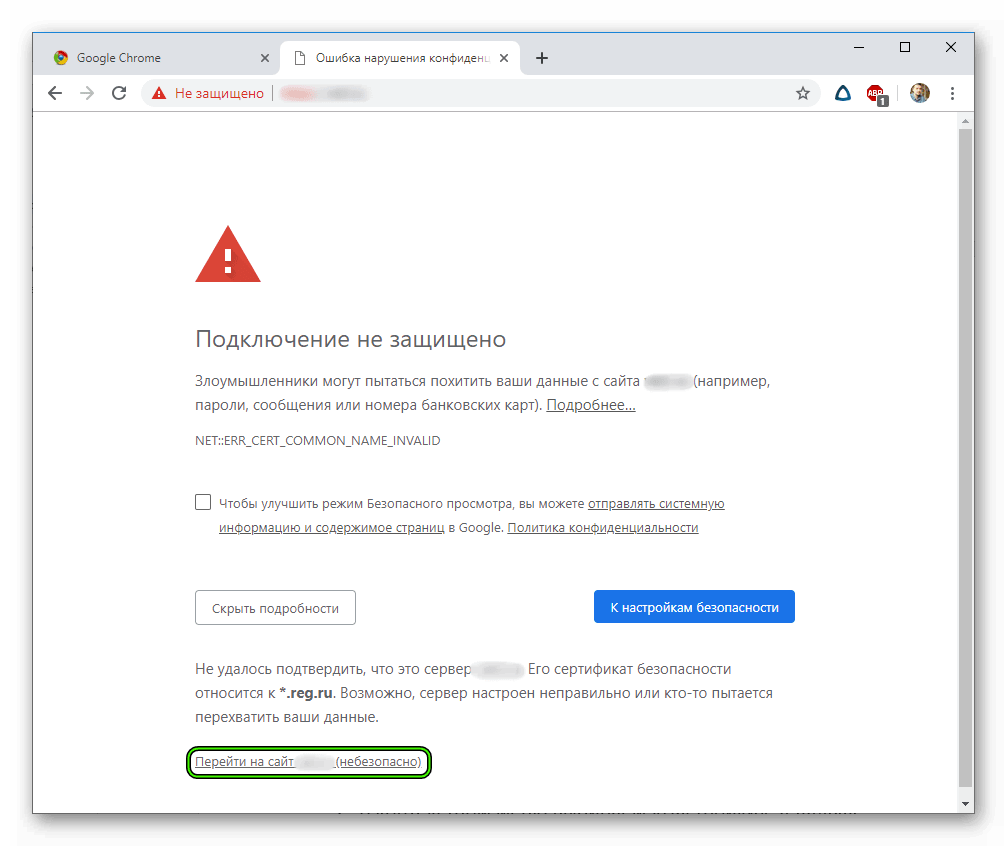
- Дожидаемся загрузки страницы.
После этого вы сможете просматривать ранее заблокированное содержимое.
Дополнение
В старых версиях Хрома все вышеперечисленные операции выполнялись несколько другими способами. Соответственно, если наши инструкции вам не помогли, то попробуйте выполнить обновление браузера до последней версии. Делается это следующим образом:
- Щелкните ЛКМ по иконке вызова меню.
- Наведите курсор мыши на пункт «Справка».
- Теперь перейдите в «О браузере…».
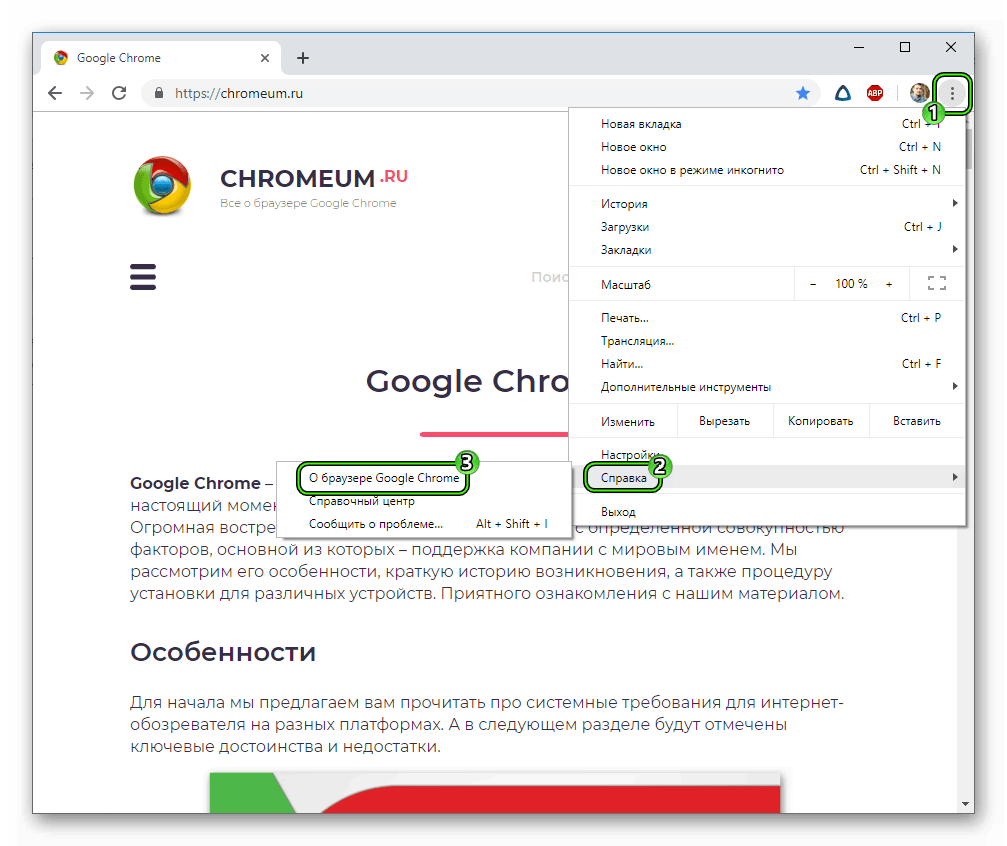
- Дождитесь завершения проверки, а затем согласитесь на выполнение процедуры обновления.
Завершение
Как видно выше, с настройкой браузера может справиться даже самый неопытный пользователь. Теперь вы знаете, как отключать защиту, если Google Chrome заблокировал опасный файл или веб-сайт.